Publicité
Des trucs expérimentaux fous.
C’est ainsi que Gmail décrit les laboratoires Gmail. Il s'agit d'un terrain d'essai pour des fonctionnalités expérimentales qui ne sont pas tout à fait prêtes pour les heures de grande écoute. Un grand nombre de fonctionnalités Gmail populaires telles que Annuler l'envoi a commencé comme fonctionnalités Gmail Labs. C'est un excellent moyen de rester à la pointe de toutes les nouvelles fonctionnalités intéressantes de Gmail.
Une grande partie de votre journée est consacrée à la gestion des e-mails. Ainsi, vous comprendrez la nécessité de supprimer l'encombrement des e-mails et de rester très productif. Chaque seconde enregistrée ici et là peut vous aider à gagner beaucoup de temps.
Heureusement, Gmail Labs abrite de très belles fonctionnalités expérimentales qui peuvent faciliter votre travail et réduire l'anxiété de votre messagerie 6 astuces simples pour réduire le stress des e-mailsTraiter avec le courrier électronique est la meilleure partie de ma journée. Personne n'a jamais dit. Vous avez besoin de tous les conseils pour gérer votre boîte e-mail? Nous pouvons vous aider! Lire la suite .
Une note sur les laboratoires Gmail avant de commencer
Gmail Labs n'est pas sans rappeler un laboratoire du monde réel où les choses se cassent, mais se font également. En raison de cette nature, il est impossible de savoir quand une fonctionnalité cesse de fonctionner, change de fonctionnalité ou est même supprimée. Notez également que ces fonctionnalités ne fonctionnent qu'avec l'interface Web de Gmail. Vous ne pouvez pas les utiliser avec d'autres clients de messagerie de bureau Les 5 meilleurs clients de messagerie gratuits pour votre ordinateur de bureauVous voulez le meilleur client de messagerie gratuit? Nous avons compilé le meilleur logiciel de messagerie pour Windows, Mac et Linux qui ne vous coûtera pas un centime. Lire la suite qui prennent en charge Gmail.
Si une fonctionnalité de laboratoire est interrompue et que vous rencontrez des problèmes pour charger votre boîte de réception, utilisez cette autre adresse pour accéder à votre boîte de réception:
https://mail.google.com/mail/u/0/?labs=0
Maintenant que vous connaissez la trappe d'échappement, voici comment accéder à Gmail Labs.
Comment accéder aux fonctionnalités de Gmail Labs et les activer
Pour accéder aux laboratoires Gmail, ouvrez Gmail dans un navigateur Web de votre choix Quel navigateur est le meilleur? Edge vs Chrome contre Opera vs FirefoxLe navigateur que vous utilisez actuellement n'est peut-être pas le meilleur pour vous. L'arène du navigateur change si fréquemment que vos conclusions des comparaisons faites l'année dernière peuvent être complètement fausses cette année. Lire la suite . Clique sur le Équipement sur le côté droit de votre boîte de réception. Ensuite, cliquez sur Paramètres dans le menu.
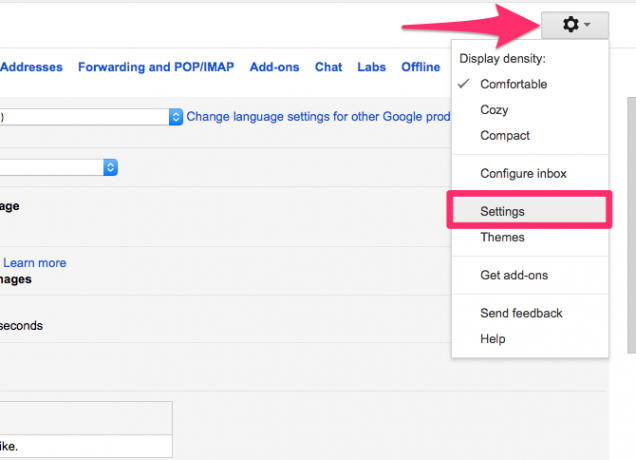
Accédez au Laboratoires languette. Ici, vous devriez voir toutes les fonctionnalités disponibles de Gmail Lab.
Pour activer une fonctionnalité Gmail Lab, cliquez sur le Activer correspondant à la fonctionnalité Gmail Lab que vous souhaitez essayer. Enfin, cliquez sur Sauvegarder les modifications.
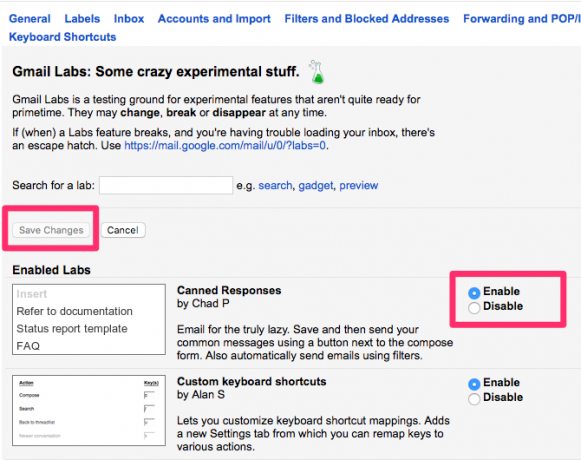
La fonction doit maintenant être activée avec succès. Vous pouvez désactiver la fonctionnalité d'une manière similaire en cliquant sur le Désactiver bouton.
Fonctionnalités de Gmail Labs pour augmenter la productivité des e-mails
Voyons brièvement quelques-unes des meilleures fonctionnalités de Gmail Labs que vous pouvez activer dès maintenant et comprenons comment elles peuvent vous aider restez productif avec vos habitudes de messagerie. 10 conseils pour vous aider à envoyer un courriel plus efficacementLe meilleur conseil que j'ai entendu au sujet des e-mails et de la productivité des e-mails est: ne répondez pas aux e-mails le matin. C'est un peu paradoxal mais c'est vrai que l'email et la productivité sont à couteaux tirés ... Lire la suite
1. Plusieurs boîtes de réception
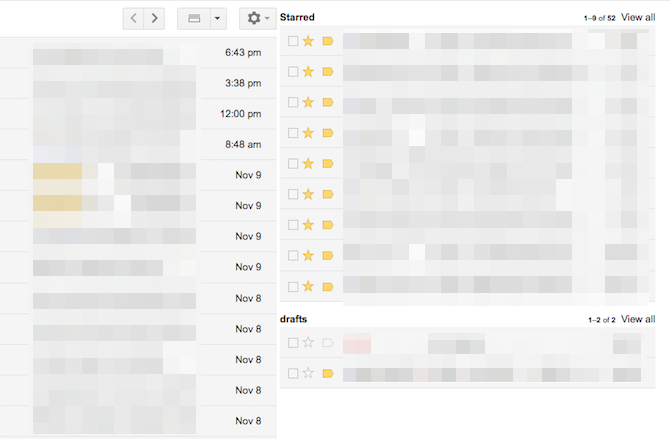
Plusieurs boîtes de réception vous permettent de regrouper vos e-mails en utilisant des critères spécifiques. Il organise ensuite ces e-mails groupés dans différents volets, vous donnant la «sensation» de plusieurs boîtes de réception. Vous pouvez avoir plusieurs volets afin que les courriels de vos collègues soient regroupés dans un volet, tandis que les courriels d'amis sont regroupés dans un autre.
Une fois que vous avez activé plusieurs boîtes de réception, cliquez sur le Équipement sur le côté droit de votre boîte de réception. Cliquer sur Paramètres. Ici, passez au nouveau Plusieurs boîtes de réception languette. Vous pouvez filtrer vos e-mails dans chaque volet à l'aide d'une requête de recherche spécifique.
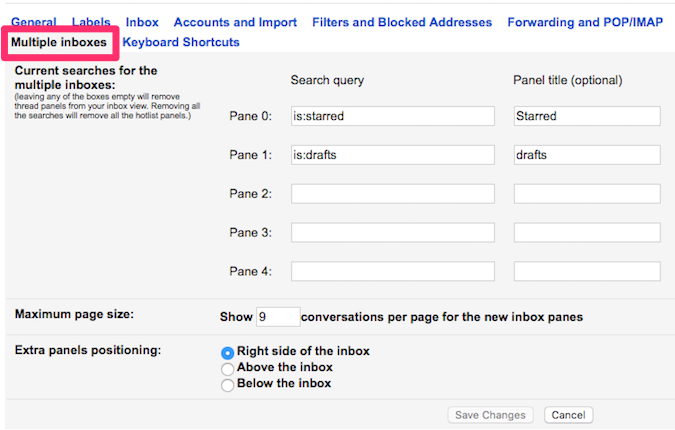
Par exemple, vous pouvez filtrer vos messages d'un contact particulier en spécifiant une requête de recherche «from: xyz». Vous pouvez consulter toutes les requêtes que vous pouvez configurer en visitant Page d'assistance de Gmail. En outre, voici quelques opérateurs de recherche Gmail avancés 5 opérateurs de recherche Gmail avancée que vous devez connaîtreGmail est un ingénieux client de messagerie Web avec de nombreuses fonctionnalités impressionnantes. Étant un service Google, l'une de ses forces est évidemment la recherche. Et c'est exactement ainsi que Google a révolutionné le courrier électronique. Dans Gmail, vous n'avez pas vraiment ... Lire la suite vous pouvez utiliser pour ajouter un avantage à votre productivité.
2. Raccourcis clavier personnalisés
Gmail est livré avec son propre ensemble de raccourcis clavier prédéfinis 5 raccourcis clavier Maj que tout utilisateur de Gmail devrait connaîtreGmail peut avoir une interface qui améliore la productivité, mais vous pouvez la booster encore plus avec ces raccourcis clavier simples mais essentiels. Lire la suite pour vous aider à naviguer rapidement dans Gmail. Mais que faire si la combinaison de touches existante entre en conflit avec une autre mappage du clavier Vous manquez une clé? Comment remapper et corriger la disposition de votre clavierQue vous manquiez une touche de votre clavier ou que vous souhaitiez simplement améliorer votre productivité, le remappage peut être extrêmement utile. Nous allons vous montrer comment. Lire la suite que vous utilisez? Heureusement, cette fonctionnalité Gmail Labs vous permet de remplacer les touches prédéfinies et de définir vos propres raccourcis clavier personnalisés.
Une fois que vous avez activé les raccourcis clavier personnalisés, cliquez sur le Équipement sur le côté droit de votre boîte de réception. Cliquer sur Paramètres. Ici, passez au nouveau Custom Raccourcis clavier languette.
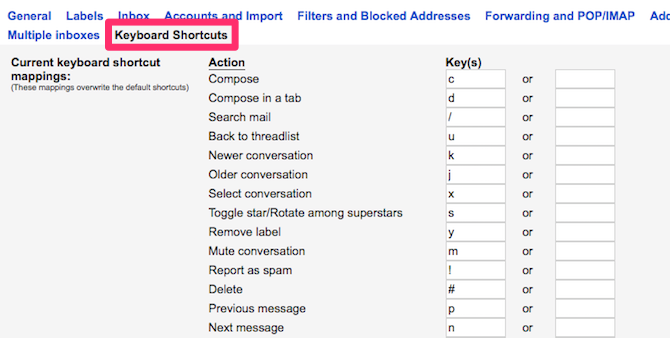
Ici, vous pouvez attribuer des clés spécifiques à toutes les actions Gmail comme la composition d'un nouvel e-mail, l'archivage, la suppression des e-mails, etc. Il peut vous aider à améliorer considérablement votre flux de travail de messagerie.
3. Avance automatique
Par défaut, après avoir archivé, désactivé ou supprimé un e-mail individuel, Gmail revient à la liste complète des conversations par e-mail. Si vous nettoyez votre boîte de réception au printemps, ce comportement ajoute quelques clics supplémentaires à chaque fois que vous devez agir sur un e-mail individuel.
Cette fonctionnalité Gmail Lab vous permet de modifier ce comportement pour afficher automatiquement la prochaine conversation, plus récente ou plus ancienne, après avoir archivé, désactivé ou supprimé un e-mail. Si vous traitez beaucoup d'e-mails, cela peut vous aider à économiser du temps et des clics.
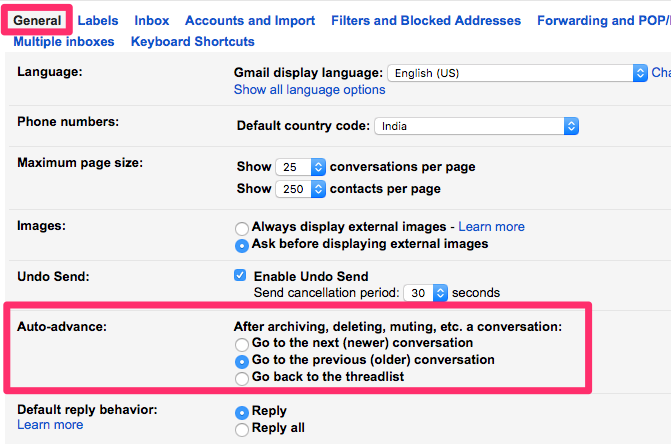
Une fois que vous avez activé l’avance automatique, cliquez sur le bouton Équipement sur le côté droit de votre boîte de réception. Cliquer sur Paramètres. Clique sur le Général languette. Trouver Avance automatique et définissez le comportement souhaité.
4. Réponses en conserve
Avez-vous déjà eu besoin de taper le même texte dans un e-mail encore et encore? Par exemple, si vous recevez beaucoup d'e-mails vous demandant votre disponibilité pour une réunion, il peut être fastidieux de répondre à chaque fois avec votre horaire de travail. Réponses en conserve à la rescousse!
Il vous permet d'enregistrer des modèles d'e-mails spécifiques que vous envoyez souvent. La prochaine fois, vous pouvez simplement insérer ces réponses préenregistrées enregistrées au lieu d'avoir à taper le même e-mail encore et encore.
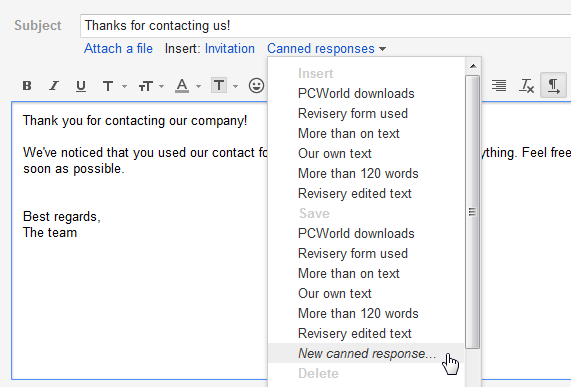
Après l'avoir activé à partir du menu Labs, vous pouvez envoyer vos messages courants à l'aide d'un bouton à côté du formulaire de composition. Nous avons un guide étape par étape sur utiliser des réponses standardisées dans Gmail Courriel plus rapide et meilleur avec des réponses en conserveVous n'avez pas le temps de préparer le déjeuner? Pas de problème, prenez une canette. Besoin d'un camping chow qui ne va pas mal? Facile, prenez de la nourriture en conserve. Fatigué de taper les mêmes réponses par e-mail? Essayez des e-mails en conserve! Pense... Lire la suite .
5. Étiquettes intelligentes
Les étiquettes intelligentes peuvent vous aider à réduire la surcharge des e-mails. Il étiquette automatiquement tous les e-mails entrants dans les achats, les finances, les réseaux sociaux, les voyages, les forums, etc. Vous pouvez ensuite trier et afficher tous les e-mails de la catégorie requise, sans nécessiter d'effort manuel de votre part.
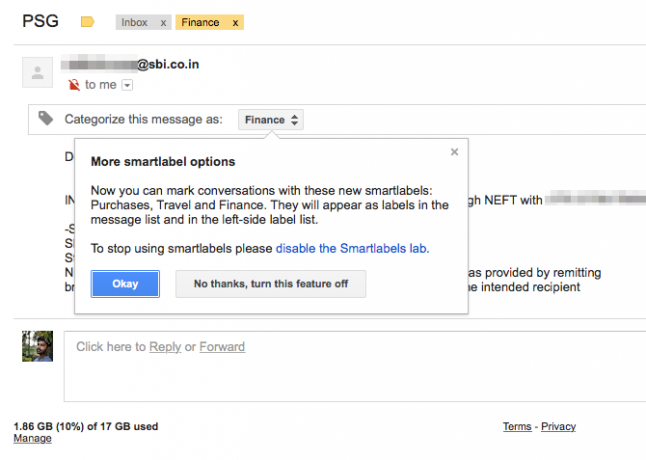
Si vous souhaitez masquer une étiquette intelligente particulière, cliquez sur le Équipement sur le côté droit de votre boîte de réception. Cliquer sur Paramètres. Passer au Étiquettes languette. Ici, vous pouvez choisir de masquer ou d'afficher une étiquette intelligente particulière.
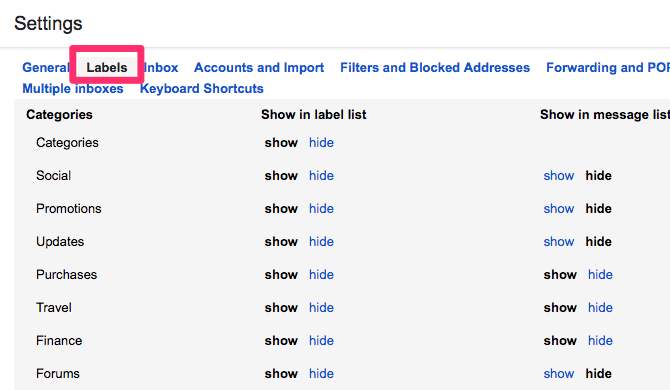
6. Google Agenda
Beaucoup de gens ne jurent que par Google Agenda pour organiser leurs réunions et même planifier une année entière pour rester organisé Comment planifier une année entière sur Google AgendaUne année, c'est beaucoup de temps pour atteindre vos objectifs. Google Agenda peut être l'outil de planification principal pour une année entière. Ces conseils de gestion du temps vous montrent comment. Lire la suite . Si vous utilisez Gmail pour planifier vos réunions, vous pourriez convenir que le basculement entre Gmail et Google Agenda est loin d'être la chose la plus pratique. En utilisant cette fonctionnalité Gmail Lab, vous pouvez obtenir un widget Google Agenda directement dans votre boîte de réception Gmail. De là, vous pouvez voir vos événements à venir, votre emplacement et vos détails. Vous pouvez également ajouter rapidement de nouveaux événements, sans jamais avoir à quitter Gmail.
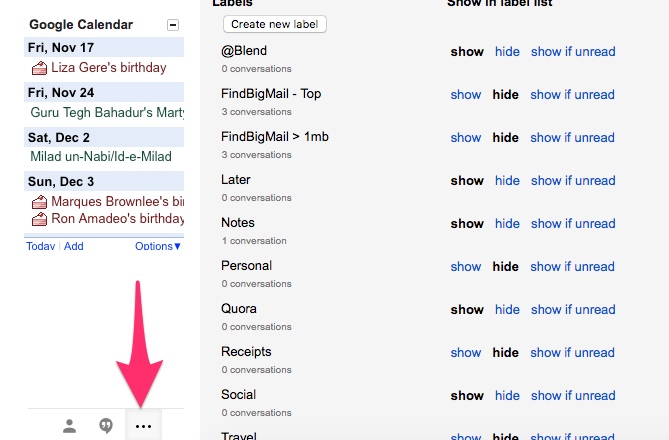
Après l'avoir activé dans le menu Labs, cliquez sur le trois points horizontaux en bas à gauche de votre boîte de réception. Google Agenda devrait maintenant apparaître directement dans votre boîte de réception Gmail.
7. Volet de prévisualisation
La fonctionnalité du volet d'aperçu vous permet de lire des e-mails individuels juste à côté de votre liste de conversations. Si votre espace de travail est doté d'un moniteur grand écran Les 5 meilleurs moniteurs Ultrawide pour tous les budgets en 2019Besoin de plus d'espace d'écran? Un moniteur ultra large est la réponse. Voici les meilleurs moniteurs ultra larges pour tous les budgets. Lire la suite , vous pouvez utiliser l'espace supplémentaire pour afficher davantage de vos e-mails à la fois. Il vous aide également à lire vos e-mails plus rapidement.
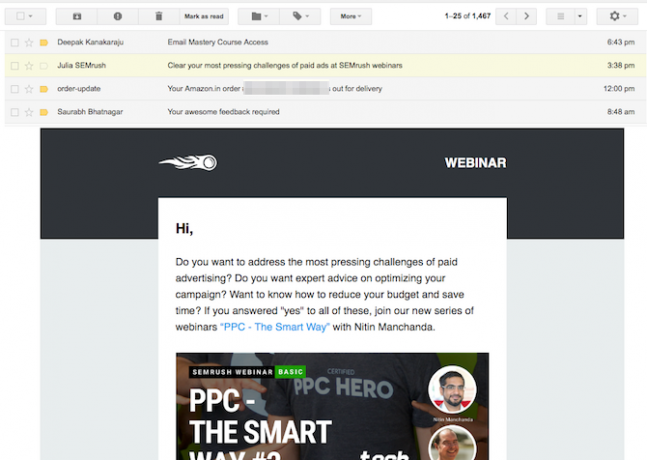
Une fois activé dans le menu Labs, recherchez le basculer le mode de volet divisé à côté de l'icône d'engrenage. Ici, vous pouvez choisir de diviser les deux volets verticalement ou horizontalement. Pour revenir au mode normal, cliquez sur Pas de séparation.
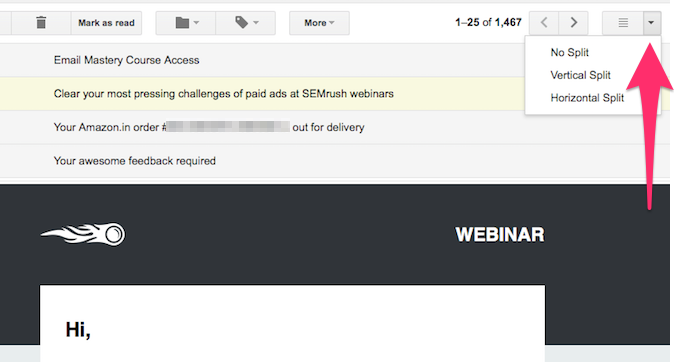
Quelle est votre fonctionnalité Gmail Labs préférée?
L'intégration de ces fonctionnalités de Gmail Lab dans votre flux de travail peut vous faire gagner beaucoup de temps. Cependant, la quête de la productivité des e-mails ne s'arrête pas là. Nous vous recommandons de vérifier quelques autres Modifications de Gmail 10 modifications de Gmail sous-utilisées à ajouter à votre flux de travail aujourd'huiGmail existe depuis si longtemps maintenant. Mais certaines fonctionnalités de Gmail nous surprennent encore. Examinons dix fonctionnalités qui peuvent accélérer votre gestion des e-mails et votre flux de travail. Lire la suite vous devez ajouter à votre flux de travail et également essayer ces Extensions Chrome pour améliorer votre expérience Gmail. 11 extensions Chrome qui optimiseront votre expérience GmailGoogle crée le navigateur Chrome et Google crée Gmail. Naturellement, vous disposez d'excellentes extensions Chrome pour améliorer votre expérience Gmail. Lire la suite
Quelle est votre fonctionnalité Gmail Labs préférée dont vous ne pouvez pas vous passer? Comment cela vous aide-t-il à rester plus productif? Nous aimerions en entendre parler dans les commentaires ci-dessous.
Abhishek Kurve est un étudiant de premier cycle en informatique. C'est un geek qui embrasse toute nouvelle technologie grand public avec un enthousiasme inhumain.


